
Deze les is vertaald in het Frans / Translated into French by Sophie.
Thank you so much Sophie!!
Les 491 Nicole
Deze les is geschreven op 23 dec 2022 met psp12
Mocht je met een andere psp versie werken dan kunnen de instellingen en eventuele filter effecten een ander effect geven. Speel dan even met de instellingen tot het gewenste resultaat.
Deze les is door mijzelf bedacht en geschreven. Ieder gelijkenis berust op louter toeval.
In mijn lessen maak ik gebruik van een kleurenschema. De kleuren vermeld ik door het kleurnummer te noteren die in het kleurenvakje staan, in het kleurenschema.
Hoofdtube is van
Maskers zijn van
Beatrice en Narah
Overige materialen zijn door mijzelf gemaakt, hier staat dan mpd© achter.
Deze les bevat 44 stappen
Benodigdheden
Tube(s)
MPL watermerk
nicole-Portrait12_2020
Filter(s)
Graphic Plus – cross shadow
Alien skin eye candy 5 impact – glass & Extrude
AAA Frames – foto frame
Masker(s)
Mask2BeatriceCreations8
NarahsMasks_1582
Selectie(s)
L491 Sel 1 mpd©designs
L491 Sel 2 mpd©designs
L491 Sel 3 mpd©designs
L491 Sel 4 mpd©designs
Preset
L491 mpd©designs
Voorbereiding
Plaats de selecties in de map selecties van mijn psp bestanden/My psp files
Dubbel klik op het preset en het komt in de juiste filter
Open de tubes/makers en het kleurenschema in je psp.
Minimaliseer ze, op het kleurenschema na.
Zet je voorgrond op wit
en je achtergrond op kleur L491
1.
Maak een afbeelding van 820 x 430 pixels, wit
2.
Selecties / alles selecteren
Lagen / nieuw rasterlaag
3.
Activeer nicole-portrait12_2020
Bewerken / kopiëren en keer terug naar je 820 afbeelding
(minimaliseer de tube)
Bewerken / plakken in selectie
Niets selecteren
4.
Aanpassen / vervagen / radiaal vervagen
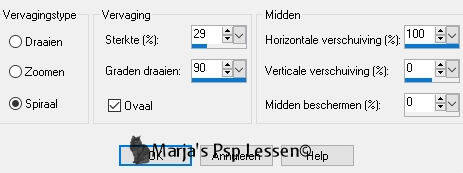
** mocht dit bij jou niet goed uit komen, dan kun je altijd :
Effecten / afbeeldingseffecten / naadloze herhaling, standaard
gebruiken **
Lagen / samenvoegen / zichtbare lagen samenvoegen
5.
Lagen / nieuw rasterlaag
vul deze laag met wit
Lagen / nieuw maskerlaag / uit afbeelding en zoek in het uitrol menu naar
Mask2BeatriceCreations8

6.
Lagen / samenvoegen / groep samenvoegen
Effecten / 3d effecten / slagschaduw
v&h op 1
dekking 85
vervaging 1,00 zwart
Zet de mengmodus van deze laag op overlay
7.
Lagen / samenvoegen / zichtbare lagen samenvoegen
Zet je achtergrond op kleur nr 1
Lagen / nieuw rasterlaag
8.
Selecties / selecitie laden-opslaan / selectie laden vanaf schijf en zoek in het uitrol menu naar
L491 Sel 1 mpd©designs

9.
Vul de selectie met je achtergrond
Effecten / insteekfilter / graphic plus – cross shadow, standaard
Niets selecteren
10.
Selecties / selectie laden-opslaan / selectie laden vanaf schijf en zoek in het uitrol menu naar
L491 Sel 2 mpd©designs
Instellingen staan nog goed
11.
Voorgrond staat op wit
achtergrond op kleur nr 1
Lagen / nieuwe rasterlaag
12.
Vul de selectie met wit
Selecties / wijzigen / inkrimpen met 2
en druk op je delete toets
13.
Selecties / wijzigen / inkrimpen met 2
Lagen / nieuw rasterlaag
En vul de selectie met wit
14.
Selecties / wijzigen / inkrimpen met 2
en druk op je delete toets
Selecties / wijzigen / inkrimpen met 2
Lagen / nieuw rasterlaag
15.
Vul de selectie met je achtergrond
Effecten / insteekfilter / Alien skin eye candy 5 impact – glass
Kies voor Clear, no drop shadow
en klik vervolgens op ok
Niets selecteren
16.
Lagen / samenvoegen / omlaag samenvoegen
Herhaal dit nog 1x
17.
Lagen / dupliceren
Effecten / afbeeldingseffecten / verschuiving
horizontaal op 100
verticaal op 0
vinkjes bij aangepast en transparant
18.
Lagen / dupliceren
Effecten / afbeeldingseffecten / verschuiving
en klik maar gelijk op ok
19.
Lagen / samenvoegen / omlaag samenvoegen
Herhaal dit nog 1x
20.
Effecten / 3d effecten / slagschaduw
v&h op 1
dekking 85
vervaging 1,00 zwart
21.
Selecties / selectie laden-opslaan / selectie laden vanaf schijf en zoek in het uitrol menu naar
L491 Sel 3 mpd©designs
Instellingen staan nog goed
22.
Lagen / nieuw rasterlaag
Vul de selectie met je voorgrond, wit
Selecties / wijzigen / inkrimpen met 15
en druk 1x op je delete toets
23.
Selecties / alles selecteren
Selecties / zwevend
Selecties / niet zwevend
24.
Effecten / insteekfilter / AAA Frames – foto frame

Niets selecteren
25.
Neem je toverstaf, tolerantie en doezelen op 0
en klik 1x in het midden van je frame
26.
Lagen / nieuw rasterlaag
Activeer nogmaals nicole-portrait12_2020
Bewerken / kopiëren en keer terug naar je 820 afbeelding
Bewerken / plakken in selectie
27.
Aanpassen / scherpte / verscherpen
Niets selecteren
Lagen / schikken / omlaag verplaatsen
28.
Effecten / 3d effecten / slagschaduw
v&h op 0
dekking 85
vervaging 15,00 zwart
29.
Activeer de bovenste laag in je lagenpalet
Lagen / samenvoegen / omlaag samenvoegen
30.
Lagen / dupliceren
Afbeelding / formaat wijzigen met 60%, geen vinkje bij formaat van alle lagen
31.
Effecten / afbeeldingseffecten / verschuiving
horizontaal op min 230
verticaal op min 20
vinkjes bij aangepast en transparant
Zet de mengmodus van deze laag op overlay
32.
In je lagenpalet activeer de 2e laag van onderen
dit is bij mij raster 1
Lagen / samenvoegen / omlaag samenvoegen
33.
Selecties / selectie laden-opslaan / selectie laden vanaf schijf en zoek in het uitrol menu naar
L491 Sel 4 mpd©designs
instellingen staan nog goed
34.
Selecties / laag maken van selectie
Lagen / schikken / vooraan
Niets selecteren
35.
Effecten / insteekfilter / graphic plus – cross shadow
Effecten / insteekfilter / alien skin eye candy 5 impact – extrude
Bij het tabblad Settings – user settings
en kies voor L491 mpd©designs

36.
Lagen / nieuw rasterlaag
en vul deze met je voorgrond, wit
37.
Activeer NarahsMasks_1582
Afbeelding / spiegelen
Minimaliseer het masker
38.
Lagen / nieuw maskerlaag / uit afbeelding en zoek in het uitrol menu naar
NarahsMasks_1582
Instellingen staan nog goed
39.
Lagen / samenvoegen / groep samenvoegen
Effecten / 3d effecten / slagschaduw
v&h op 1
dekking 85
vervaging 1,00 zwart
Zet de mengmodus van deze laag op overlay
40.
Lagen / samenvoegen / alle lagen samenvoegen
Afbeelding / randen toevoegen ;
2 pixels achtergrond ( L491 kleur )
35pixel voorgrond ( wit)
2 pixels achtergrond ( L491 kleur )
41.
Afbeelding / formaat wijzigen en typ bij breedte 820 pixels in,
vinkje bij formaat van alle lagen
42.
Activeer L491 text mpd©
Bewerken / kopiëren en keer terug naar je 820 afbeelding
Bewerken / plakken als nieuwe laag
Geef de tekst een mooi plekje
43.
Effecten / 3d effecten / slagschaduw
v&h op min 5
dekking 85
vervaging 15,00 zwart
44.
Lagen / nieuw rasterlaag
en plaats hier je naam /watermerk op
!! Vergeet mijn watermerk niet !!
Sla je werk op als jpeg bestand
Hiermee ben je aan het einde gekomen van deze les.
Ik hoop dat je het een leuke/mooie les vond.
Wil je jouw uitwerking op mijn site?
Dat kan! Stuur mij een e-mailtje en ik zal hem plaatsen voor je
Bedankt voor het maken van mijn les
Extra Voorbeeld door Marja's Psp Lessen

De onderstaande is gemaakt door Greet P




